Garmin nüvi 57, nüvi 68, nüvi 68T User Manual

nüvi® 57/58/67/68
Návod k obsluze
Březen 2015 Vytištěno na Tchaj-wanu 190-01806-41_0B
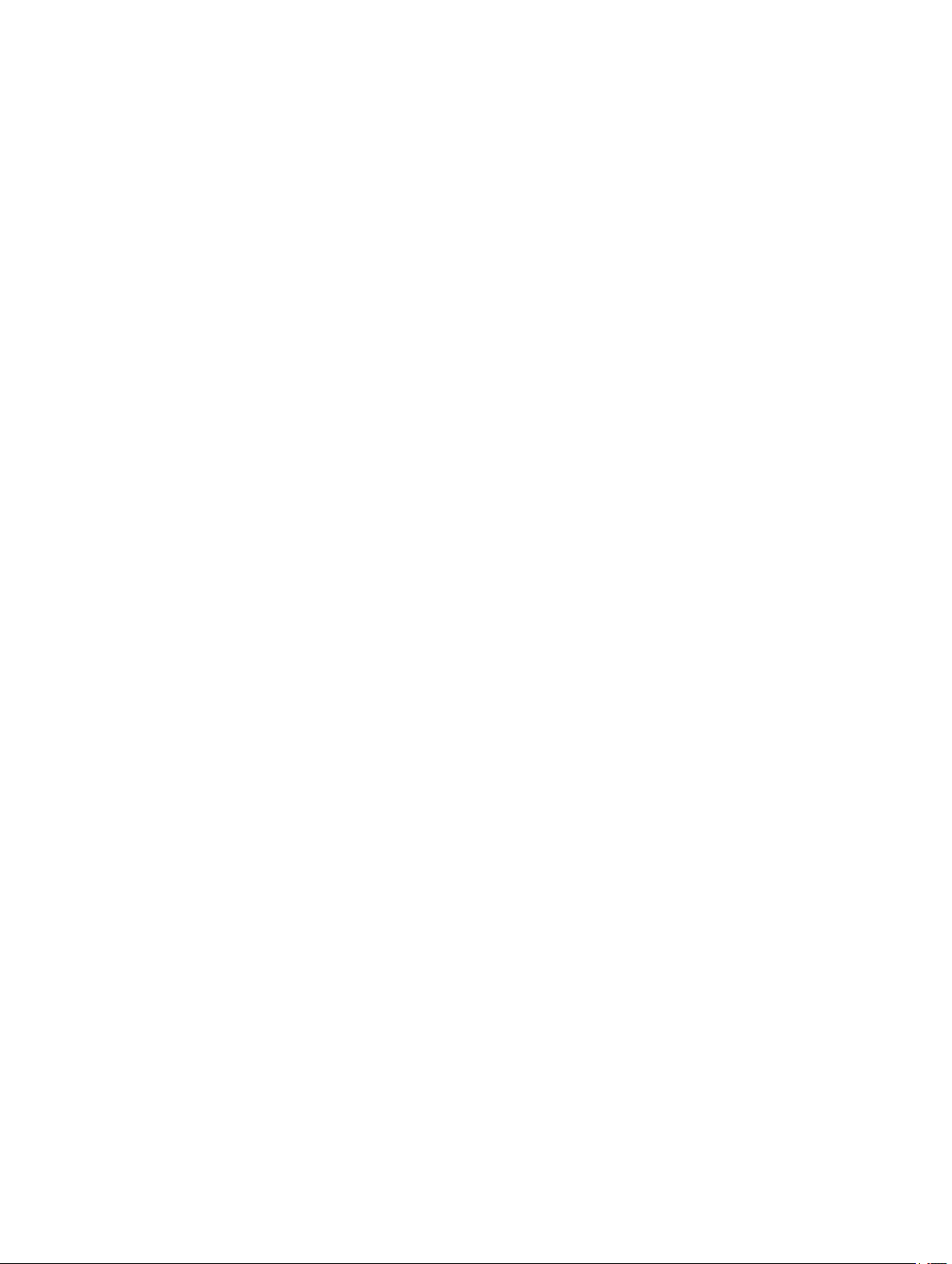
Všechna práva vyhrazena. Na základě autorských zákonů není povoleno tento návod kopírovat (jako celek ani žádnou jeho část) bez písemného souhlasu
společnosti Garmin. Společnost Garmin si vyhrazuje právo změnit nebo vylepšit svoje produkty a provést změny v obsahu tohoto návodu bez závazku
vyrozumět o takových změnách nebo vylepšeních jakoukoli osobu nebo organizaci. Aktuální aktualizace a doplňkové informace o použití tohoto produktu
naleznete na webu na adrese www.garmin.com.
Garmin®, nüvi® a logo společnosti Garmin jsou ochranné známky společnosti Garmin Ltd. nebo jejích dceřiných společností registrované v USA a dalších
zemích. Tyto ochranné známky nelze používat bez výslovného souhlasu společnosti Garmin.
BaseCamp™, ecoRoute™, Garmin Express™, HomePort™, MapSource®, myGarmin™, myTrends™, nüMaps Guarantee™ a nüMaps Lifetime™ jsou ochranné známky
společnosti Garmin Ltd. nebo jejích dceřiných společností. Tyto ochranné známky nelze používat bez výslovného souhlasu společnosti Garmin.
Foursquare® je ochranná známka společnosti Foursquare Labs, Inc. v USA a dalších zemích. Mac® je ochranná známa společnosti Apple Inc. microSD™ a logo
microSDHC jsou ochranné známky společnosti SD-3C, LLC. Windows®, Windows Vista® a Windows XP® jsou registrované ochranné známky společnosti
Microsoft Corporation ve Spojených státech a dalších zemích.
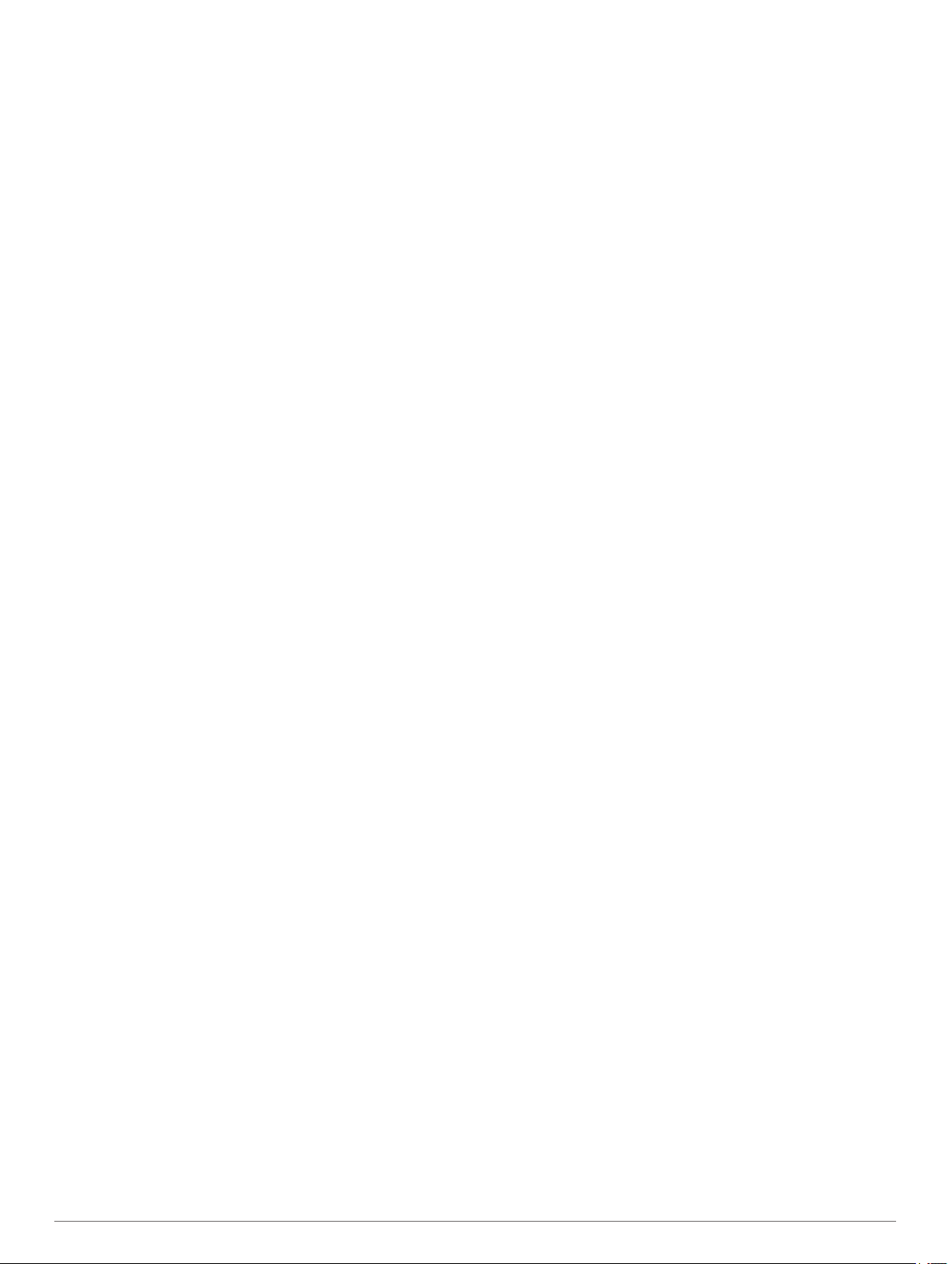
Obsah
Začínáme......................................................................... 1
Připojení zařízení k napájení ve vozidle..................................... 1
Podpora a aktualizace................................................................ 1
Nastavení Garmin Express.................................................... 1
nüMaps Guarantee™.............................................................1
Předplatné služby Lifetime..................................................... 1
Aktualizace map a softwaru pomocí služby Garmin
Express.................................................................................. 1
Přechod do režimu spánku a ukončení režimu spánku.............. 2
Vypnutí zařízení.......................................................................... 2
Vynulování zařízení............................................................... 2
Příjem signálů GPS.................................................................... 2
Nastavení jasu obrazovky...........................................................2
Úprava hlasitosti......................................................................... 2
Ikony stavové lišty.......................................................................2
Zobrazení stavu signálu GPS................................................ 2
Informace o baterii................................................................. 2
Nastavení času...................................................................... 2
Používání tlačítek na displeji...................................................... 2
Používání klávesnice na displeji................................................. 2
Polohy............................................................................. 3
Hledání pozic.............................................................................. 3
Hledání pozice podle kategorie............................................. 3
Hledání polohy prostřednictvím řádku pro vyhledávání......... 3
Vyhledání bodů zájmu v aplikaci Foursquare®..................... 3
Změna oblasti vyhledávání.................................................... 3
Zahájení trasy s použitím mapy............................................. 3
Hledání adresy....................................................................... 3
Hledání naposledy nalezených cílů....................................... 3
Hledání parkoviště................................................................. 3
Nástroje pro hledání...............................................................3
Ukládání poloh............................................................................ 4
Uložení polohy....................................................................... 4
Uložení aktuální pozice.......................................................... 4
Uložení domovské destinace................................................. 4
Úprava oblíbené polohy......................................................... 4
Přiřazení kategorií k oblíbené poloze.................................... 4
Odstranění oblíbené polohy................................................... 4
Nastavení simulované pozice..................................................... 4
Přidání zkratky............................................................................ 4
Odebrání zkratky....................................................................4
Uživatelské body zajmu.............................................................. 4
Instalace softwaru POI Loader...............................................4
Používání souborů nápovědy k softwaru POI Loader........... 5
Hledání bodů zájmu............................................................... 5
Navigace.......................................................................... 5
Zahájení trasy............................................................................. 5
Náhled více tras..................................................................... 5
Změna režimu pro výpočet trasy............................................5
Zahájení trasy k oblíbené poloze........................................... 5
Navigace k bodům zájmu uvnitř budovy..................................... 5
Prozkoumání budovy............................................................. 5
Vaše trasa na mapě....................................................................5
Používání mapy..................................................................... 5
Přidání bodu k trase............................................................... 5
Použití objížďky......................................................................5
Zastavení trasy...................................................................... 6
Zobrazení aktivity na trase..........................................................6
Zobrazení seznamu odboček.................................................6
Zobrazení další odbočky........................................................ 6
Prohlížení křižovatek..............................................................6
Po cestě...................................................................................... 6
Hledání nadcházejících bodů zájmu...................................... 6
Přizpůsobení kategorií Po cestě
Informace o cestě....................................................................... 6
Zobrazení dat cesty na mapě................................................ 6
Zobrazení stránky Informace o cestě.....................................6
Zobrazení protokolu cesty......................................................6
Vynulování informací o cestě................................................. 6
Používání navržených tras......................................................... 6
Zobrazení aktuálních informací o poloze.................................... 7
Vyhledání služeb v okolí........................................................ 7
Získání popisu trasy do aktuální polohy................................ 7
Funkce vyhnutí se silnicím..........................................................7
Informace o vlastních objížďkách............................................... 7
Objížďka oblasti..................................................................... 7
Objížďka cesty....................................................................... 7
Deaktivování vlastních objížděk.............................................7
Odstranění vlastních objížděk................................................7
Přizpůsobení mapy..................................................................... 7
Přizpůsobení nástrojů mapy.................................................. 7
Přizpůsobení vrstev mapy......................................................7
Změna datového pole mapy.................................................. 7
Změna perspektivy mapy....................................................... 7
Bezpečnostní kamery................................................................. 7
............................................ 6
Doprava........................................................................... 8
Příjem dopravních informací pomocí přijímače dopravních
informací..................................................................................... 8
Zobrazení nadcházející dopravy................................................ 8
Zobrazení dopravy na mapě.................................................. 8
Vyhledávání dopravních nehod............................................. 8
Doprava na vaší trase.................................................................8
Objížďka zpoždění na trase................................................... 8
Informace o předplatném dopravních informací......................... 8
Aktivace předplatného........................................................... 8
Zobrazení předplatných pro dopravní informace................... 8
Přidání předplatného..............................................................8
Zapnutí možnosti Doprava..........................................................8
Používání aplikací.......................................................... 9
Používání nápovědy................................................................... 9
Hledání v tématech nápovědy............................................... 9
Informace o funkci ecoRoute™.................................................. 9
Nastavení vozidla...................................................................9
Změna ceny pohonných hmot................................................9
Kalibrace spotřeby paliva....................................................... 9
Informace o aplikaci ecoChallenge........................................ 9
Zobrazení informací o spotřebě paliva.................................. 9
Zprávy o ujetých kilometrech................................................. 9
Vynulování informací funkce ecoRoute................................. 9
Tipy pro řízení........................................................................ 9
Plánování cesty.......................................................................... 9
Plánování cesty....................................................................10
Navigace k uložené cestě.................................................... 10
Úprava uložené cesty.......................................................... 10
Zobrazení předchozích tras a cílů............................................ 10
Správa dat..................................................................... 10
Typy souborů............................................................................ 10
Informace o paměťových kartách............................................. 10
Instalace paměťové karty.....................................................10
Připojení zařízení k počítači......................................................10
Přenos dat z počítače............................................................... 10
Odpojení kabelu USB.......................................................... 10
Přizpůsobení zařízení................................................... 10
Nastavení mapy a vozidla.........................................................10
Aktivace map....................................................................... 11
Nastavení navigace.................................................................. 11
Nastavení režimu výpočtu....................................................11
Vyhnout se placeným silnicím..............................................11
Obsah i
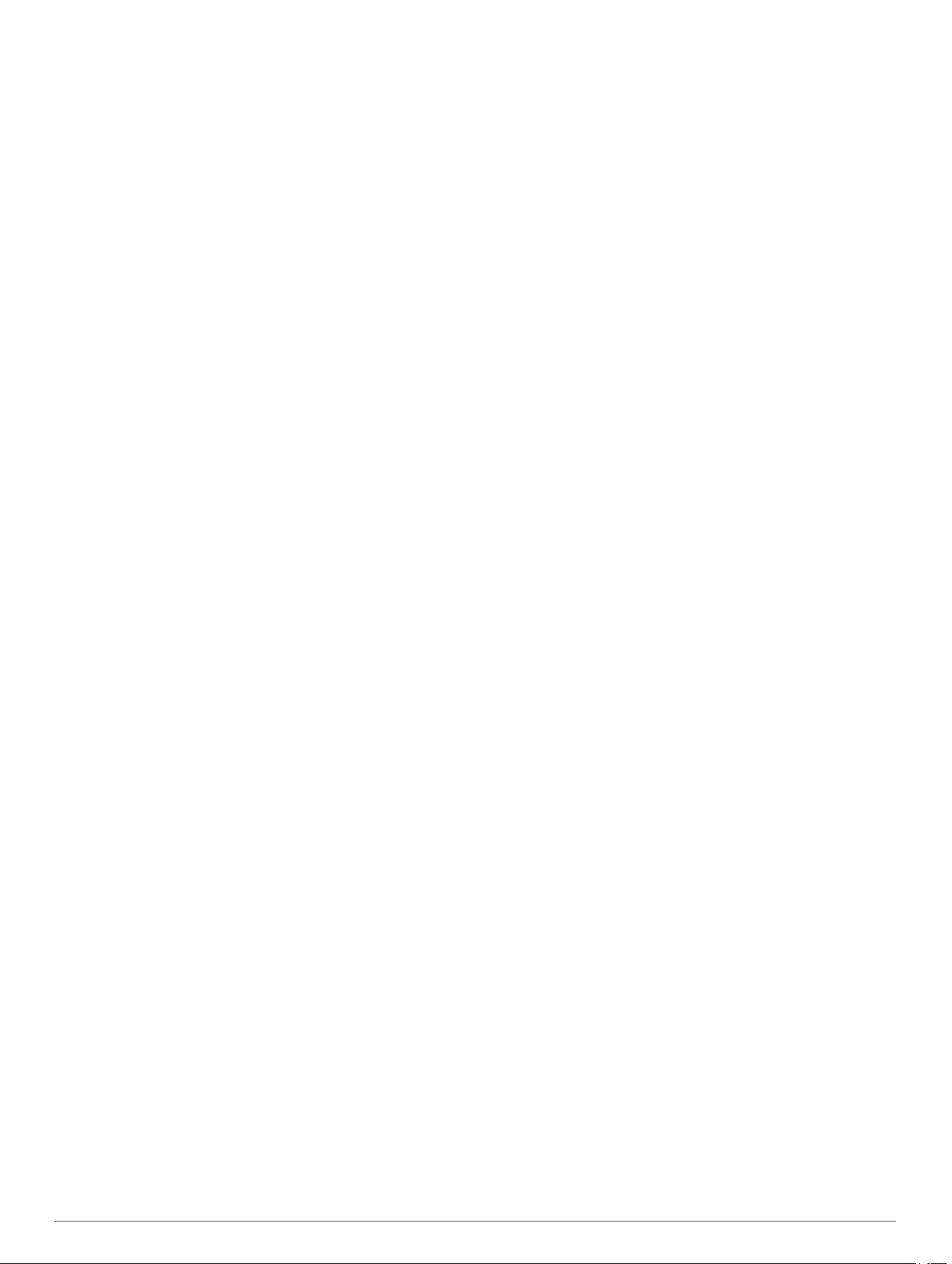
Vyhnout se použití dálniční známky.................................... 11
Nastavení displeje.................................................................... 11
Nastavení dopravy.................................................................... 11
Nastavení jednotek a času....................................................... 11
Nastavení jazyka a klávesnice..................................................11
Nastavení zařízení a soukromí................................................. 12
Nastavení varovných bodů....................................................... 12
Obnovení nastavení................................................................. 12
Informace o zařízení..................................................... 12
Technické údaje........................................................................12
Dodatek......................................................................... 12
Napájecí kabely........................................................................ 12
Nabíjení zařízení.................................................................. 12
Výměna pojistky v napájecím kabelu do vozidla................. 12
Péče o zařízení......................................................................... 12
Čištění vnějšího krytu...........................................................12
Čištění dotykové obrazovky................................................. 12
Zabránění krádeži................................................................ 12
Montáž na palubní desku......................................................... 13
Vyjmutí zařízení, kolébky a přísavného držáku........................ 13
Vyjmutí zařízení z kolébky................................................... 13
Vyjmutí kolébky z přísavného držáku.................................. 13
Vyjmutí přísavného držáku z čelního skla........................... 13
Nákup doplňkových map.......................................................... 13
Zakoupení příslušenství............................................................13
Odstranění problémů................................................... 13
Přísavný držák na čelním skle nedrží....................................... 13
Zařízení nevyhledává satelitní signály...................................... 13
Zařízení se ve vozidle nenabíjí................................................. 13
Baterie nevydrží příliš dlouho nabitá........................................ 13
Indikátor baterie je nepřesný.................................................... 13
Mé zařízení se v počítači nezobrazuje jako vyměnitelná
jednotka.................................................................................... 13
Mé zařízení se v počítači nezobrazuje jako přenosné
zařízení..................................................................................... 13
Mé zařízení se v počítači nezobrazuje ani jako přenosné
zařízení, ani jako vyměnitelný disk........................................... 13
Rejstřík.......................................................................... 14
ii Obsah
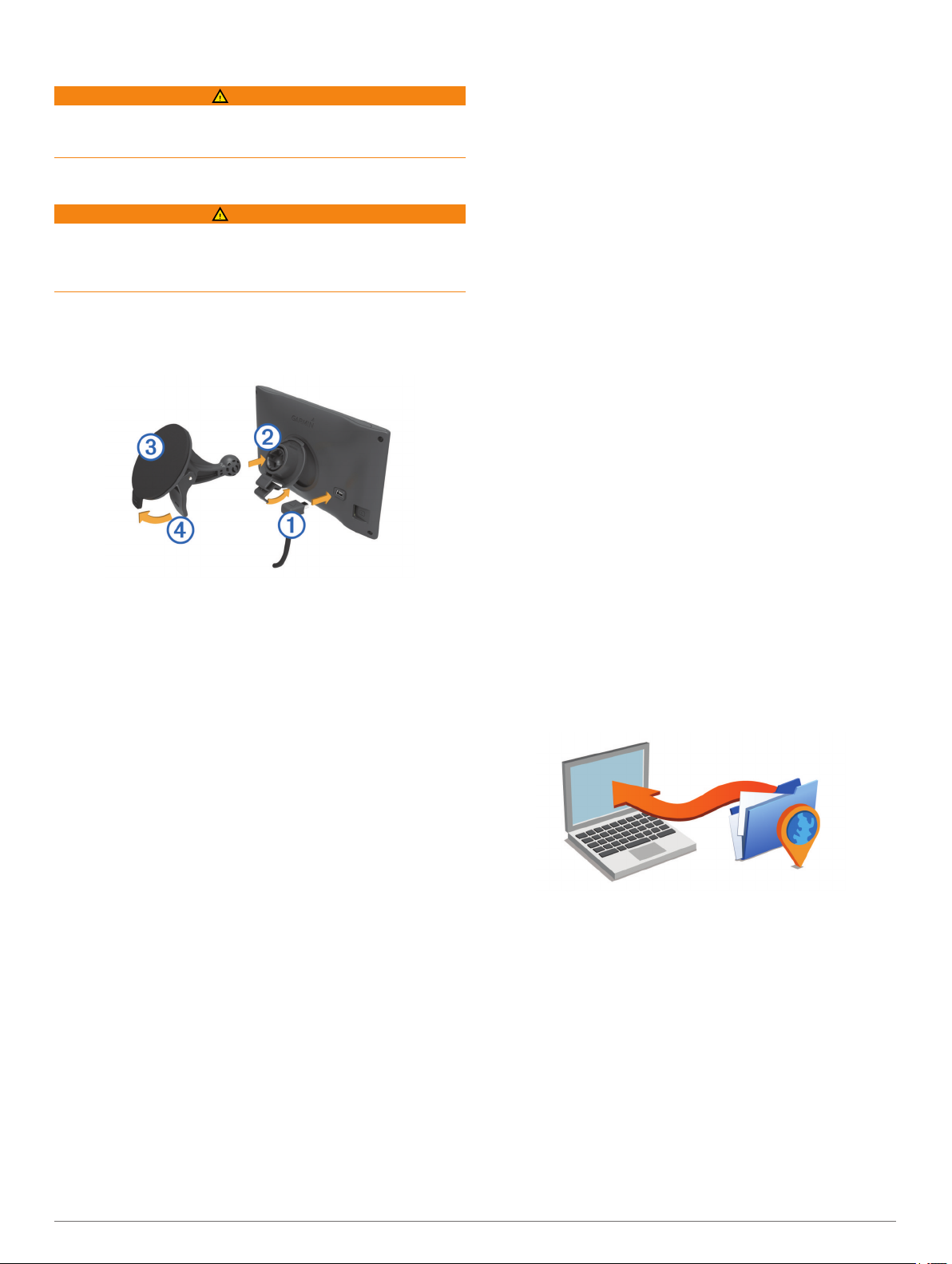
Začínáme
VAROVÁNÍ
Přečtěte si leták Důležité bezpečnostní informace a informace
o produktu vložený v obalu s výrobkem. Obsahuje varování a
další důležité informace.
Připojení zařízení k napájení ve vozidle
VAROVÁNÍ
Tento produkt obsahuje lithiovou baterii. Aby se zabránilo
možnosti úrazu nebo poškození produktu způsobenému
vystavením baterie extrémnímu teplu, neponechávejte přístroj
na přímém slunečním světle.
Než začnete zařízení používat v provozu na baterie, měli byste
je nabít.
Napájecí kabel do vozidla À zapojte do portu USB na
1
zařízení.
Zatlačte držák Á do úchytu na přísavném držáku Â, dokud
2
nezaklapne na místo.
Přitiskněte přísavný držák na čelní sklo a současně otočte
3
páčku à dozadu směrem k čelnímu sklu.
Vložte jazýček na horní části držáku do slotu na zadní straně
4
zařízení.
Zatlačte spodní část držáku do zařízení, dokud nezaklapne.
5
Druhý konec napájecího kabelu do vozidla zapojte do
6
elektrické zásuvky ve vozidle.
LT: Tento model obsahuje předplatné dopravních informací
Lifetime a přijímač dopravních informací.
LM: Tento model obsahuje předplatné služby nüMaps Lifetime™,
která zajišťuje čtvrtletní aktualizace map po celou dobu
životnosti vašeho zařízení. Podmínky naleznete na webové
stránce www.garmin.com/us/maps/numaps_lifetime.
LMT: Tento model obsahuje předplatné nüMaps Lifetime,
předplatné dopravních informací Lifetime a přijímač
dopravních informací.
LMTHD nebo LMT-D: Tento model obsahuje předplatné
nüMaps Lifetime, předplatné digitálních dopravních informací
Lifetime a digitální přijímač dopravních informací.
Aktivace map služby Lifetime
POZNÁMKA: Mapy služby Lifetime nejsou vhodné pro
produkty, které nemají předem nahrané mapy.
POZNÁMKA: Mapy služby Lifetime vás opravňují k obdržení
aktualizací mapy, pokud jsou tyto aktualizace zpřístupněny
společností Garmin během užitné životnosti jednoho
kompatibilního výrobku Garmin, pokud společnost Garmin
přijímá mapová data od jiného dodavatele, podle toho, které
období je kratší. Význam pojmu „užitná životnost“ výrobku a
další důležité termíny a podmínky naleznete na webové stránce
www.garmin.com/numapslifetime.
Přejděte na adresu www.garmin.com/express.
1
Postupujte podle pokynů na obrazovce.
2
POZNÁMKA: Pokud zaregistrujete zařízení, můžete e-
mailem obdržet upozornění v případě, že bude k dispozici
aktualizace mapy.
Aktualizace map a softwaru pomocí služby Garmin Express
Pokud chcete stáhnout a nainstalovat nejnovější aktualizace
map a softwarů pro vaše zařízení, můžete použít software
Garmin Express. Aktualizace map poskytují nejnovější dostupná
mapová data, aby se zajistilo, že vaše zařízení bude stále
vypočítávat přesné a efektivní trasy do vašich cílů. Služba
Garmin Express je k dispozici pro počítače Windows® a Mac®.
Na počítači přejděte na webové stránky www.garmin.com
1
/express.
Podpora a aktualizace
Služba Garmin Express™ poskytuje snadný přístup
k následujícím službám pro zařízení Garmin®. Některé služby
nemusí být pro vaše zařízení k dispozici.
• Registrace produktu
• Návody k produktům
• Aktualizace softwaru
Vyberte možnost:
• Aktualizace map a hřišť
• Vozidla, hlasy a další doplňky
Nastavení Garmin Express
Připojte zařízení k počítači pomocí kabelu USB.
1
Přejděte na adresu www.garmin.com/express.
2
Postupujte podle pokynů na obrazovce.
3
nüMaps Guarantee
Vaše zařízení může mít nárok na bezplatnou aktualizaci map
během 90 dnů od vyhledání satelitních signálů během jízdy.
Informace o podmínkách naleznete na webové stránce
www.garmin.com/numaps.
™
Předplatné služby Lifetime
Některé modely obsahují doživotní předplatné funkcí. Další
informace naleznete na webové stránce www.garmin.com/lmt.
Začínáme 1
2
• Pokud chcete provést instalaci do počítače Windows,
vyberte možnost Soubor ke stažení pro systém
Windows.
• Pokud chcete provést instalaci do počítače Mac, vyberte
možnost Verze systému Mac.
Otevřete stažený soubor a postupujte podle pokynů na
3
obrazovce a dokončete instalaci.
Spusťte aplikaci Garmin Express.
4
Připojte zařízení Garmin k zařízení pomocí kabelu USB.
5
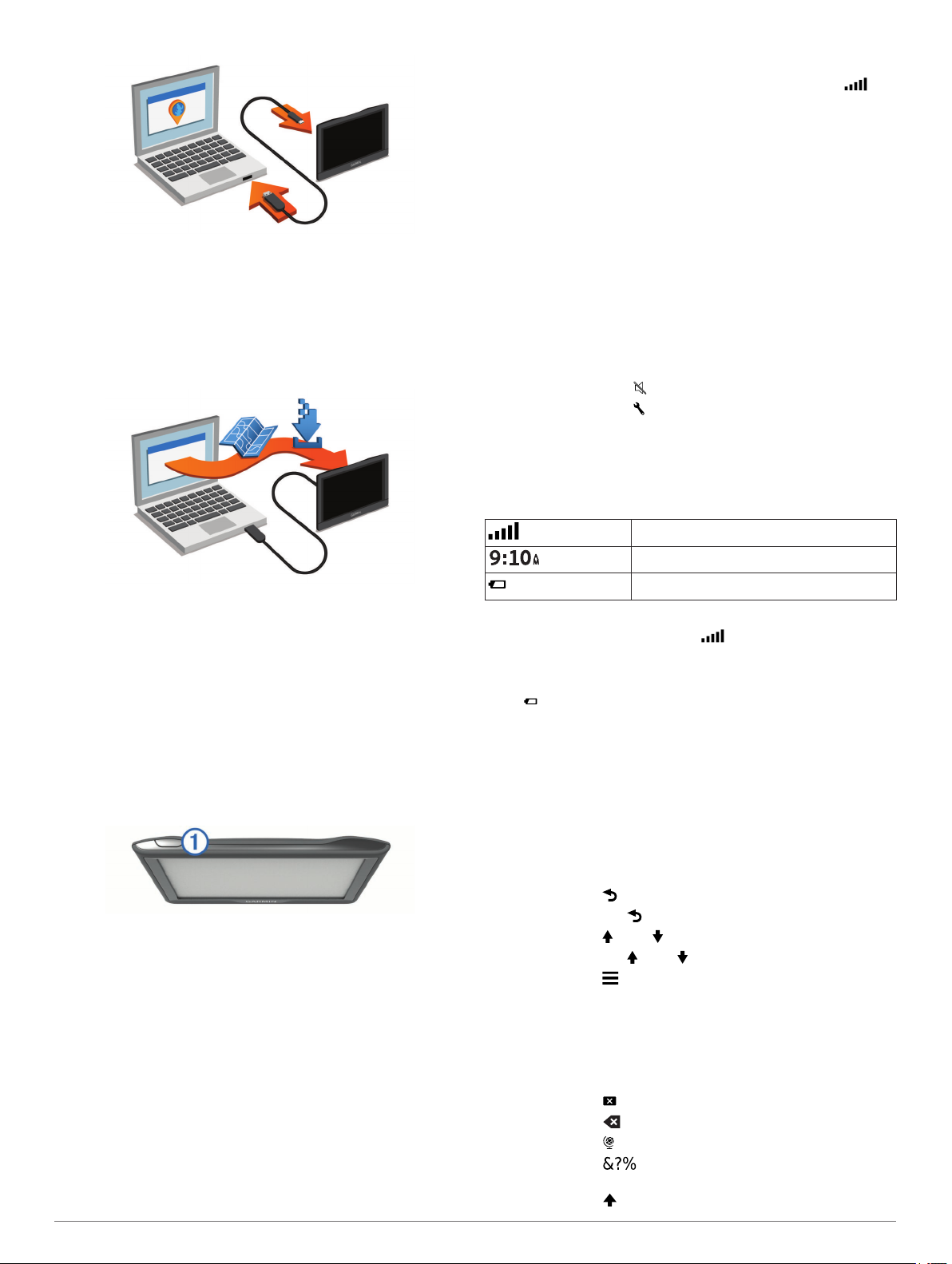
Software Garmin Express detekuje vaše zařízení.
Zadejte e-mailovou adresu pro registraci produktu (volitelné).
6
Kliknutím uložit zařízení.
7
Kliknutím vyhledat aktualizace.
8
Zobrazí se seznam dostupných map a softwarů.
Vyberte aktualizace, které chcete nainstalovat.
9
Klikněte na možnost Instalovat nyní.
10
Software Garmin Express stáhne a nainstaluje aktualizace do
vašeho zařízení. Aktualizace map jsou velmi velké a tento
proces může trvat delší dobu, pokud máte pomalé připojení
k internetu.
Přechod do režimu spánku a ukončení režimu spánku
Režim spánku můžete použít pro úsporu energie baterie, pokud
se zařízení nepoužívá. V režimu spánku zařízení využívá velmi
málo energie a je možné ho okamžitě aktivovat pro použití.
TIP: Zařízení můžete nabít rychleji, pokud je během nabíjení
přepnete do režimu spánku.
Stiskněte zapínací tlačítko À.
Příjem signálů GPS
Pro navigaci se zařízením musíte přijímat satelity. Ikona na
stavové liště udává sílu signálu. Příjem satelitních signálů může
trvat několik minut.
Zapněte přístroj.
1
Počkejte, až zařízení nalezne družice.
2
V případě potřeby vezměte přístroj ven, do otevřeného
3
prostoru, dál od vysokých budov a stromů.
Nastavení jasu obrazovky
Vyberte možnost Nastavení > Displej > Jas.
1
Pomocí posuvníku upravte jas.
2
Úprava hlasitosti
Vyberte možnost Hlasitost.
1
Vyberte možnost:
2
• Pomocí posuvníku upravte hlasitost.
• Volbou možnosti zařízení ztlumíte.
• Volbou možnosti otevřete další možnosti.
Ikony stavové lišty
Stavová lišta se nachází v horní části hlavního menu. Ikony na
stavové liště zobrazují informace o funkcích v zařízení. Volbou
některých ikon lze změnit nastavení nebo zobrazit další
informace.
Stav signálu GPS
Aktuální čas
Stav baterie
Zobrazení stavu signálu GPS
Na tři sekundy podržte tlačítko .
Informace o baterii
Jakmile bude zařízení připojeno k napájení, začne se nabíjet.
Ikona na stavové liště ukazuje stav interní baterie.
Nastavení času
V hlavním menu vyberte čas.
1
Vyberte možnost:
2
• Pokud chcete čas nastavit automaticky pomocí
informací o systému GPS, vyberte možnost Automatické.
• Pokud chcete čas nastavit ručně, přetáhněte čísla nahoru
nebo dolů.
Používání tlačítek na displeji
• Volbou tlačítka se vrátíte na předchozí obrazovku menu.
• Podržením tlačítka se rychle vrátíte do hlavního menu.
Vypnutí zařízení
Podržte zapínací tlačítko, dokud se na obrazovce nezobrazí
1
výzva.
Výzva se zobrazí po pěti sekundách. Pokud zapínací tlačítko
uvolníte před zobrazením výzvy, zařízení vstoupí do režimu
spánku.
Vyberte možnost Vypnout.
2
Vynulování zařízení
Přestane-li zařízení fungovat, můžete jej vynulovat.
Podržte zapínací tlačítko po dobu 12 sekund.
2 Začínáme
• Volbou tlačítka nebo zobrazíte více možností.
• Podržením tlačítka nebo umožníte rychlejší procházení.
• Volbou tlačítka zobrazíte menu možností pro aktuální
obrazovku.
Používání klávesnice na displeji
Chcete-li změnit rozložení klávesnice, vyhledejte si informace
v části „Nastavení jazyka a klávesnice“ (Nastavení jazyka a
klávesnice).
• Výběrem ikony odstraníte položku vyhledávání.
• Výběrem ikony odstraníte znak.
• Výběrem ikony změníte režim jazyka klávesnice.
• Výběrem ikony zadáte speciální znaky, například
interpunkční znaménka.
• Výběrem ikony změníte velikost znaků.
